Phần mềm miễn phí để tạo, chuyển đổi, bảo vệ bằng mật khẩu các tệp PDF
Hầu hết các trình đọc PDF miễn phí cho phép chúng tôi chỉ mở và xem các tài liệu PDF . Ngoài ra còn có nhiều công cụ trực tuyến miễn phí cho phép chúng ta tạo Tài liệu PDF(PDF Documents) . Nếu đang sử dụng nền tảng như Microsoft Windows , bạn có thể tải phần mềm như Microsoft Word , thì việc tạo tài liệu PDF thậm chí còn dễ dàng hơn . Chỉ cần(Just) lưu chúng dưới dạng tài liệu PDF . Mặc dù bạn cũng có thể sử dụng Google Chrome để lưu Trang web(Web Pages) dưới dạng PDF(PDF) , nhưng trình duyệt không có khả năng chuyển đổi tài liệu, vì vậy, bạn có thể phải chọn phần mềm hoặc công cụ trực tuyến.
Phần mềm(Software) tạo, chuyển đổi, mật khẩu bảo vệ PDF
Tài liệu PDF chủ yếu được sử dụng để bảo mật cùng với việc bảo vệ dữ liệu và thông tin của nó. Vì mục đích này, chúng tôi sử dụng mật khẩu an toàn để bảo vệ dữ liệu quan trọng của chúng tôi luôn được bảo vệ. Trong bài viết này, chúng tôi sẽ hướng dẫn bạn cách tạo và chuyển đổi bất kỳ tài liệu có thể in nào sang PDF cùng với việc tăng cường bảo mật bổ sung dưới dạng mật khẩu. Chúng tôi sẽ xem xét:
- PrimoPDF
- BeCyPDFMetaEdit.
Sử dụng phần mềm miễn phí PrimoPDF và BeCyPDFMetaEdit , bạn có thể tạo, chuyển đổi và đặt mật khẩu bảo vệ tài liệu PDF của mình.
1] PrimoPDF
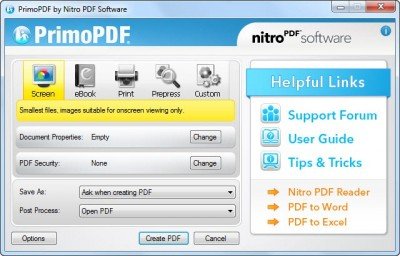
Vì mục đích này, bạn có thể sử dụng PrimoPDF , một công cụ có thể được sử dụng để chuyển đổi tài liệu PDF ngay cả khi bạn đang mở một trang web trong trình duyệt hoặc tài liệu Word và nếu đó ở định dạng có thể in được thì nó có thể được chuyển đổi thành PDF thích hợp. định dạng.
Bạn có thể tải xuống PrimoPDF từ đây(here) . Hãy(Please) cẩn thận trong quá trình cài đặt và chọn không nhận phần mềm gói, nếu có.
Sau khi tải xuống và cài đặt PrimoPDF trên Windows của mình, bạn sẽ phải chọn tùy chọn PrimoPDF có sẵn trên cửa sổ In(Print) thay vì chọn một tùy chọn máy in thực.
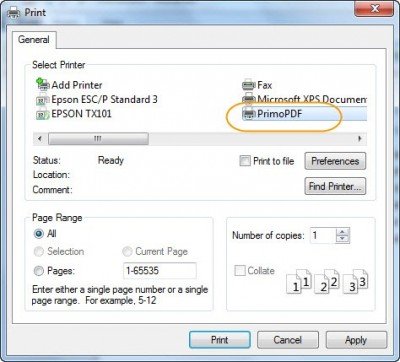
Quá trình này rất giống với quá trình tạo và lưu ứng dụng trong hệ thống cục bộ của bạn.
2] BeCyPDFMetaEdit
Bây giờ, bước tiếp theo sẽ là tải một ứng dụng miễn phí có tên BeCyPDFMetaEdit được sử dụng để thêm mật khẩu vào tài liệu PDF hoặc thậm chí có thể xóa mật khẩu nếu đã có.
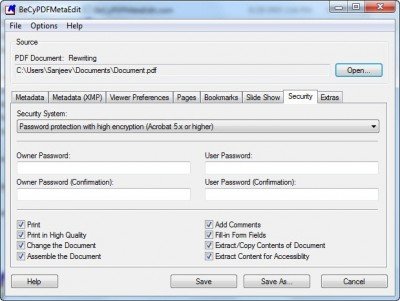
Sau khi hoàn tất quá trình cài đặt, bạn có thể đi tới “ Bảng cài đặt bảo mật(Security Settings Panel) ” và chọn tab “ Bảo mật ” và chọn “ (Security)Bảo vệ(High Encryption Password Protection) bằng mật khẩu mã hóa cao ” rồi nhập mật khẩu của bạn. Bạn cũng có thể chọn giới hạn thích hợp để đưa vào tệp đó. Công cụ này có sẵn ở đây(here) .
Phần mềm tạo PDF miễn phí tương tự khác cho phép bạn tạo tài liệu PDF:(Other similar free PDF creator software that allow you to create PDF documents:)
- Trình chỉnh sửa PDF miễn phí
- Người tạo ra file PDF
- Tạo biểu mẫu PDF có thể điền trong LibreOffice(Create fillable PDF form in LibreOffice)
- phần mềm doPDF .
Nếu bạn biết bất kỳ cách miễn phí nào khác để đạt được điều này, hãy chia sẻ trong phần bình luận.(If you know of any other free ways to achieve this, please do share in the comments.)
Đây là danh sách các liên kết đến các bài viết sẽ chỉ cho bạn cách đặt mật khẩu bảo vệ tài liệu, tệp, thư mục, chương trình(password protect documents, files, folders, programs) , v.v. trong Windows.
Related posts
Document Converter: Convert DOC, PDF, DOCX, RTF, TXT, HTML
7-PDF Website Converter: Convert Web Pages đến PDF
Cách chuyển đổi Plain Text thành Musical Notation PDF trong Windows 10
PDFTK Builder là một phần mềm miễn phí để sửa đổi & chia PDF file & tài liệu
Miễn phí PDF Compressor để giảm PDF file kích thước trong Windows 10
Icecream PDF Converter: Phần mềm PDF conversion miễn phí cho Windows 10
IconRestorer Giúp Save, Restore, Manage Desktop Icon Positions của bạn
Best Công cụ EPUB miễn phí đến PDF converter cho PC Windows 10
HardLink Shell Extension: Create Hardlinks, Symbolic Links, Junctions
Windows Easy Switcher cho phép bạn chuyển đổi giữa các cửa sổ của cùng một ứng dụng
Hide MY Windows cho phép bạn ẩn các chương trình đang chạy từ desktop & taskbar
Best Timetable software miễn phí cho Windows 11/10
Chỉnh sửa, Add, Remove mục từ New Context Menu trong Windows 10
Cách đo Reaction Time trong Windows 11/10
Alt-Tab Terminator tăng cường Windows ALT-Tab functionality mặc định
Thay đổi thời gian đã tạo dấu thời gian trên một tệp bằng NewFileTime
Best Molecular Modeling software miễn phí cho Windows 10
Best miễn phí Photo để Cartoon online công cụ và phần mềm cho Windows 10
Chia sẻ tệp với bất kỳ ai có Send Anywhere cho Windows PC
Optimize, nén và giảm PDF File size trong Windows 10
